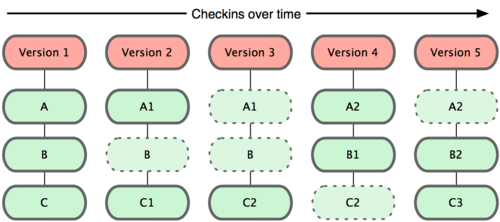git总结
title: Git
一、引言
在单人开发过程中,需要进行版本管理,以利于开发进度的控制。
在多人开发过程中,不仅需要版本管理,还需要进行多人协同控制。
二、介绍
- Git是一个开源的分布式版本控制系统,用于敏捷高效地处理任何或小或大的项目。
- Git 是 Linus Torvalds 为了帮助管理 Linux 内核开发而开发的一个开放源码的版本控制软件。
- 官网:https://git-scm.com/
三、Git安装
3.1 下载Git
下载Git https://git-scm.com/downloads
| 下载git |
|---|
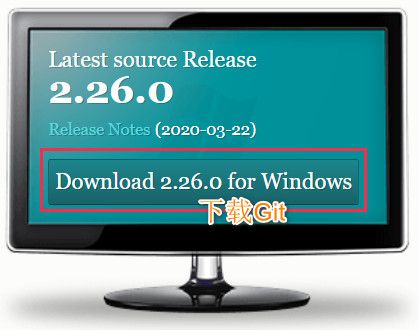 |
3.2 安装
安装,除了安装位置外,其他一直下一步即可
3.3 基本配置
安装后,打开cmd ,自报家门
如下信息会在提交代码时要使用,记录在你的每次提交中。以后才知道哪次提交是谁做的。
git config --global user.name "Your Name" #用户名
git config --global user.email "[email protected]" #邮箱
# 查看信息
git config -l
# 查看config文件
在 ~/.config
3.4 测试
测试:cmd中执行 ,查看git版本
git version
四、架构
版本库:工作区中有一个隐藏目录
.git,这个目录不属于工作区,而是git的版本库,是git管理的所有内容暂存区:版本库中包含一个临时区域,保存下一步要提交的文件。
分支:版本库中包含若干分支,提交的文件存储在分支中
| 架构图 |
|---|
| [外链图片转存失败,源站可能有防盗链机制,建议将图片保存下来直接上传(img-qlPTsdS7-1680013071910)(https://qfedu-1254123199.cos.ap-nanjing.myqcloud.com/img/%E6%9A%82%E5%AD%98%E5%8C%BA.jpg)] |
五、仓库
对应的就是一个目录,这个目录中的所有文件被git管理起来。
以后会将一个项目的根目录,作为仓库。
仓库中的每个文件的改动 都由git跟踪。
5.1 新建仓库
选择一个目录,执行指令:git init
| 新建仓库 | 仓库目录 |
|---|---|
| [外链图片转存失败,源站可能有防盗链机制,建议将图片保存下来直接上传(img-9qxIiUoY-1680013071910)(https://qfedu-1254123199.cos.ap-nanjing.myqcloud.com/img/%E6%96%B0%E5%BB%BA%E4%BB%93%E5%BA%93.jpg)] | [外链图片转存失败,源站可能有防盗链机制,建议将图片保存下来直接上传(img-tcUvR7o0-1680013071910)(https://qfedu-1254123199.cos.ap-nanjing.myqcloud.com/img/%E6%96%B0%E5%BB%BA%E4%BB%93%E5%BA%932.jpg)] |
5.2 工作区
执行git init的目录即为工作区,如上例,D:\repo1目录即为工作区【不包含.git目录】
所有文件,都首先在工作区新建,然后可以存入仓库(版本库),进行版本控制。
5.3 暂存区
暂存区也在 .git 目录内,工作区的文件进入仓库时,要先进入暂存区。
5.4 分支
版本控制,简单说,就是记录文件的诸多版本,分支就是这些版本的最终记录位置。
六、基本操作
6.1 查看仓库状态
执行 git status 可以看到工作区中文件的状态
| 未记录过的文件,是未跟踪状态 |
|---|
| [外链图片转存失败,源站可能有防盗链机制,建议将图片保存下来直接上传(img-4kDdbMjs-1680013071911)(https://qfedu-1254123199.cos.ap-nanjing.myqcloud.com/img/%E6%9F%A5%E7%9C%8B%E7%8A%B6%E6%80%811.jpg)] |
6.2 暂存文件
执行 git add . 将工作区中的文件全部存入暂存区
| 将工作区中的文件存入暂存区 |
|---|
| [外链图片转存失败,源站可能有防盗链机制,建议将图片保存下来直接上传(img-msScyE9M-1680013071911)(https://qfedu-1254123199.cos.ap-nanjing.myqcloud.com/img/%E6%9A%82%E5%AD%98%E6%96%87%E4%BB%B6.jpg)] |
6.3 提交文件
执行 git commit -m “这里写提交的描述信息” 作用是将暂存区的文件存入分支,形成一个版本
| 提交文件,形成一个版本 |
|---|
| [外链图片转存失败,源站可能有防盗链机制,建议将图片保存下来直接上传(img-UyNzyEqb-1680013071911)(https://qfedu-1254123199.cos.ap-nanjing.myqcloud.com/img/%E6%8F%90%E4%BA%A4%E6%96%87%E4%BB%B6.jpg)] |
扩展:Git是如何保存我提交的这些内容的呢?
Git 更像是把变化的文件作快照后,记录在一个微型的文件系统中。每次提交更新时,它会纵览一遍所有文件的指纹信息并对文件作一快照,然后保存一个指向这次快照的索引。为提高性能,若文件没有变化,Git 不会再次保存,而只对上次保存的快照作一链接。Git 的工作方式就像下图所示。
这么作的优点就是,Git的几乎所有操作都是本地操作,你可以即使不联网,你依然可以查看历史,比较变更,提交修改,等到有网络时一次性传上去,而这点对其它VCS是不可能的。
而本地操作的另一个优点就是快!尤其在网络条件差的时候,这个优点更明显。
七、远程仓库
第5章中的仓库,其实是本地仓库。
当多人协同开发时,每人都在自己的本地仓库维护版本。
但很重要的一点是,多人之间需要共享代码、合并代码,此时就需要一个远程仓库。
7.1 远程仓库工作模式
| 远程仓库工作模式 |
|---|
| [外链图片转存失败,源站可能有防盗链机制,建议将图片保存下来直接上传(img-FNTuXr8Y-1680013071912)(https://qfedu-1254123199.cos.ap-nanjing.myqcloud.com/img/%E8%BF%9C%E7%A8%8B%E4%BB%93%E5%BA%93.jpg)] |
7.2 远程仓库选型
有很多远程仓库可以选择,比如 github(https://github.com/),码云(https://gitee.com/);
此两种可以注册自己测试使用,但如果是商业项目,需要更多支持需要付费。
公司内部也可以有自己构建的远程仓库(http://qianfeng.qfjava.cn:8087/users/sign_in)。
7.3 基本操作
每个开发人员,在面对远程仓库时,会面临的一些基本操作。
7.3.1 注册git服务器账号
在 码云 注册账号,并登录。
进入公司后,很可能会使用公司自己搭建的git服务器,则账号向领导索要即可
| 点击注册,完成注册过程 | |
|---|---|
| [外链图片转存失败,源站可能有防盗链机制,建议将图片保存下来直接上传(img-bwzPNYYj-1680013071912)(https://qfedu-1254123199.cos.ap-nanjing.myqcloud.com/img/%E7%A0%81%E4%BA%91%E6%B3%A8%E5%86%8C.jpg)] |
| 登录后显示主页 |
|---|
| [外链图片转存失败,源站可能有防盗链机制,建议将图片保存下来直接上传(img-P3i6lOc8-1680013071912)(https://qfedu-1254123199.cos.ap-nanjing.myqcloud.com/img/%E7%A0%81%E4%BA%91%E7%99%BB%E5%BD%95.jpg)] |
7.3.2 新建远程仓库
| 创建远程私有仓库-01 |
|---|
| [外链图片转存失败,源站可能有防盗链机制,建议将图片保存下来直接上传(img-SVuaF8rg-1680013071913)(https://qfedu-1254123199.cos.ap-nanjing.myqcloud.com/img/%E5%88%9B%E5%BB%BA%E8%BF%9C%E7%A8%8B%E4%BB%93%E5%BA%931.jpg)] |
| 创建远程私有仓库-02 |
|---|
| [外链图片转存失败,源站可能有防盗链机制,建议将图片保存下来直接上传(img-G72EMXIb-1680013071913)(https://qfedu-1254123199.cos.ap-nanjing.myqcloud.com/img/%E5%88%9B%E5%BB%BA%E8%BF%9C%E7%A8%8B%E4%BB%93%E5%BA%932.jpg)] |
| 创建远程私有仓库-03 |
|---|
| [外链图片转存失败,源站可能有防盗链机制,建议将图片保存下来直接上传(img-f5SYkKOF-1680013071913)(https://qfedu-1254123199.cos.ap-nanjing.myqcloud.com/img/%E5%88%9B%E5%BB%BA%E8%BF%9C%E7%A8%8B%E4%BB%93%E5%BA%933.jpg)] |
7.3.3 本地关联远程仓库
本文档中选用仓库的 https协议的地址,将此地址关联到本地git中
| 如此后,本地即可用“origin” 代指远程仓库 |
|---|
| [外链图片转存失败,源站可能有防盗链机制,建议将图片保存下来直接上传(img-5nUehuni-1680013071913)(https://qfedu-1254123199.cos.ap-nanjing.myqcloud.com/img/%E5%85%B3%E8%81%94%E8%BF%9C%E7%A8%8B%E4%BB%93%E5%BA%93.jpg)] |
7.3.4 推送文件到远程仓库
将本地仓库中已经commit的内容push到远程仓库,以共享自己的代码。
| push |
|---|
| [外链图片转存失败,源站可能有防盗链机制,建议将图片保存下来直接上传(img-FOqNEt0E-1680013071913)(https://qfedu-1254123199.cos.ap-nanjing.myqcloud.com/img/push%E5%88%B0%E8%BF%9C%E7%A8%8B.jpg)] |
| 输入凭证,如此码云才能接受此次上传的内容 |
|---|
| [外链图片转存失败,源站可能有防盗链机制,建议将图片保存下来直接上传(img-xwx5kMO1-1680013071914)(https://qfedu-1254123199.cos.ap-nanjing.myqcloud.com/img/push%E5%88%B0%E8%BF%9C%E7%A8%8B_%E8%BE%93%E5%85%A5%E5%87%AD%E8%AF%81.jpg)] |
7.3.5 克隆远程仓库
如果仓库已经由别人创建完毕,我们需要其中的内容,则可以通过 git clone 将其复制到本地。
| 新建目录“repo2”,然后在其中执行 git clone |
|---|
| [外链图片转存失败,源站可能有防盗链机制,建议将图片保存下来直接上传(img-QR3d7pzD-1680013071914)(https://qfedu-1254123199.cos.ap-nanjing.myqcloud.com/img/clone%E8%BF%9C%E7%A8%8B%E4%BB%93%E5%BA%93.jpg)] |
| 远程仓库,复制到本地,并自动初始化为一个本地仓库 |
|---|
| [外链图片转存失败,源站可能有防盗链机制,建议将图片保存下来直接上传(img-49qaUg8R-1680013071914)(https://qfedu-1254123199.cos.ap-nanjing.myqcloud.com/img/clone%E8%BF%9C%E7%A8%8B%E4%BB%93%E5%BA%932.jpg)] |
7.3.6 代码共享
多人协同开发时,写好代码的git push 上传到远程仓库;需要代码的 git pull 拉取代码即可。
| 有人再次将本地仓库内容,上传到了远程仓库 |
|---|
| [外链图片转存失败,源站可能有防盗链机制,建议将图片保存下来直接上传(img-hHCzjKg7-1680013071914)(https://qfedu-1254123199.cos.ap-nanjing.myqcloud.com/img/pull%E8%BF%9C%E7%A8%8B%E4%BB%93%E5%BA%931.jpg)] |
| 重点:此时另一方如果想获得更新,则需要做一次拉取 git pull |
|---|
| [外链图片转存失败,源站可能有防盗链机制,建议将图片保存下来直接上传(img-cKf23NOf-1680013071915)(https://qfedu-1254123199.cos.ap-nanjing.myqcloud.com/img/pull%E8%BF%9C%E7%A8%8B%E4%BB%93%E5%BA%932.jpg)] |
7.3.7 命令汇总
| 命令 | 描述 |
|---|---|
| git remote add 标识名(master) 远程地址 | 本地关联远程仓库 |
| git push 标识名 master | 将本地仓库内容上传到远程仓库 |
| git pull 标识名 master | 从远程仓库下载内容到本地仓库 |
| git clone 远程地址 | 将远程仓库复制到本地,并自动形成一个本地仓库 |
八、分支
8.1 分支简介
分支,是一个个版本最终存储的位置。
分支,就是一条时间线,每次git commit形成一个个版本,一个个版本依次存储在分支的一个个提交点上。
| 分支由多个提交点组成,分支上会有一个指针,默认总是指向最新的提交点 |
|---|
| [外链图片转存失败,源站可能有防盗链机制,建议将图片保存下来直接上传(img-K9Ho7MSF-1680013071915)(https://qfedu-1254123199.cos.ap-nanjing.myqcloud.com/img/%E5%88%86%E6%94%AF%E5%9B%BE%E4%BE%8B1.jpg)] |
8.2 分支操作
8.2.1 查看分支
查看当前仓库的分支 git branch
仓库中默认只有 master 分支
执行git commit时,默认是在master分支上保存版本。
| 默认只有master分支 |
|---|
| [外链图片转存失败,源站可能有防盗链机制,建议将图片保存下来直接上传(img-y8KUB3wy-1680013071915)(https://qfedu-1254123199.cos.ap-nanjing.myqcloud.com/img/%E6%9F%A5%E7%9C%8B%E5%88%86%E6%94%AF-master.jpg)] |
8.2.2 创建分支
在商业项目开发过程中,我们不会轻易的在master分支上做操作。
我们会新建一个开发用的分支,在此分支上做版本的记录。
当代码确实没有问题时,才会将开发分支上成熟的代码版本添加到master分支上。
保证开发过程中,可以及时记录版本,又保证master分支上每个提交点都是稳健版本。
| 创建分支 |
|---|
| [外链图片转存失败,源站可能有防盗链机制,建议将图片保存下来直接上传(img-qKudprki-1680013071915)(https://qfedu-1254123199.cos.ap-nanjing.myqcloud.com/img/%E6%96%B0%E5%BB%BA%E5%88%86%E6%94%AF.jpg)] |
8.2.3 切换分支
默认情况下,当前使用的分支是 master分支
可以切换到 dev分支,则后续的git commit 便会在dev分支上新建版本(提交点)
| 切换分支 |
|---|
| [外链图片转存失败,源站可能有防盗链机制,建议将图片保存下来直接上传(img-dFNXS0oz-1680013071916)(https://qfedu-1254123199.cos.ap-nanjing.myqcloud.com/img/%E5%88%87%E6%8D%A2%E5%88%86%E6%94%AF.jpg)] |
| 再次查看分支情况 |
|---|
| [外链图片转存失败,源站可能有防盗链机制,建议将图片保存下来直接上传(img-asmHQx0E-1680013071916)(https://qfedu-1254123199.cos.ap-nanjing.myqcloud.com/img/%E6%9F%A5%E7%9C%8B%E5%88%86%E6%94%AF.jpg)] |
8.3 新建分支细节
新建分支时,新分支,默认有哪些内容?分支中包含了哪些次提交?
8.3.1 新分支初始内容
每个分支都有一个指针,新建一个分支,首先是新建一个指针。
而且新分支的指针会和当前分支指向同一个提交点。
新分支包含的提交点就是从第一个提交点到分支指针指向的提交点。
| 每个分支都有一个指针,新建一个分支,首先是新建一个指针 |
|---|
| [外链图片转存失败,源站可能有防盗链机制,建议将图片保存下来直接上传(img-djhz4xty-1680013071916)(https://qfedu-1254123199.cos.ap-nanjing.myqcloud.com/img/%E6%96%B0%E5%BB%BA%E5%88%86%E6%94%AF%E7%BB%86%E8%8A%821.jpg)] |
8.3.2 多分支走向
在master分支和新分支,分别进行 git add 和 git commit
分支情况如下图:
| master分支未动,在dev分支增加一次commit |
|---|
| [外链图片转存失败,源站可能有防盗链机制,建议将图片保存下来直接上传(img-9ZZ9lU4J-1680013071916)(https://qfedu-1254123199.cos.ap-nanjing.myqcloud.com/img/%E6%96%B0%E5%BB%BA%E5%88%86%E6%94%AF%E7%BB%86%E8%8A%822.jpg)] |
| master分支增加一个commit,dev分支再增加一个commit |
|---|
| [外链图片转存失败,源站可能有防盗链机制,建议将图片保存下来直接上传(img-0MHXuCQG-1680013071916)(https://qfedu-1254123199.cos.ap-nanjing.myqcloud.com/img/%E6%96%B0%E5%BB%BA%E5%88%86%E6%94%AF%E7%BB%86%E8%8A%823.jpg)] |
8.3.3 分支提交日志
查看分支的提交日志,进而看到分支中提交点的详细情况。
| 提交情况如下 |
|---|
| [外链图片转存失败,源站可能有防盗链机制,建议将图片保存下来直接上传(img-n33AJEnI-1680013071917)(https://qfedu-1254123199.cos.ap-nanjing.myqcloud.com/img/%E6%8F%90%E4%BA%A4%E6%97%A5%E5%BF%97.jpg)] |
| 查看当前分支的提交日志 |
|---|
| [外链图片转存失败,源站可能有防盗链机制,建议将图片保存下来直接上传(img-hr8f9LAt-1680013071917)(https://qfedu-1254123199.cos.ap-nanjing.myqcloud.com/img/%E6%8F%90%E4%BA%A4%E6%97%A5%E5%BF%972.jpg)] |
8.4 分支合并
两个分支内容的合并
git merge 分支a 合并分支a
合并的方式有两种:快速合并 和 三方合并。
8.4.1 快速合并
如果分支A当前的修改,是完全基于分支B的修改而来,则B分支合并A分支,就是移动指针即可。
| 合并前分支状态 |
|---|
| [外链图片转存失败,源站可能有防盗链机制,建议将图片保存下来直接上传(img-69sR3u6N-1680013071917)(https://qfedu-1254123199.cos.ap-nanjing.myqcloud.com/img/%E6%96%B0%E5%BB%BA%E5%88%86%E6%94%AF%E7%BB%86%E8%8A%822.jpg)] |
| 快速合并效果(master 合并 dev) |
|---|
| [外链图片转存失败,源站可能有防盗链机制,建议将图片保存下来直接上传(img-LTzJlbNr-1680013071917)(https://qfedu-1254123199.cos.ap-nanjing.myqcloud.com/img/%E5%BF%AB%E9%80%9F%E5%88%86%E6%94%AF%E5%90%88%E5%B9%B6.jpg)] |
8.4.2 三方合并
在不具备快速合并的条件下,会采用三方合并。
| 合并前,分支状态 |
|---|
| [外链图片转存失败,源站可能有防盗链机制,建议将图片保存下来直接上传(img-SMsIuK3U-1680013071918)(https://qfedu-1254123199.cos.ap-nanjing.myqcloud.com/img/%E6%96%B0%E5%BB%BA%E5%88%86%E6%94%AF%E7%BB%86%E8%8A%823.jpg)] |
三方合并,将2和3的更改都累加在1上,形成新的提交点 |
|---|
| [外链图片转存失败,源站可能有防盗链机制,建议将图片保存下来直接上传(img-WIXxIFkF-1680013071918)(https://qfedu-1254123199.cos.ap-nanjing.myqcloud.com/img/%E4%B8%89%E6%96%B9%E5%90%88%E5%B9%B6.jpg)] |
8.4.3 合并冲突
两个分支进行合并,但它们含有对同一个文件的修改,则在合并时出现冲突,git无法决断该保留改文件哪个分支的修改。
8.4.3.1 冲突演示
场景模拟如下:
| master分支修改hig.txt文件 |
|---|
| [外链图片转存失败,源站可能有防盗链机制,建议将图片保存下来直接上传(img-jx1KBf0K-1680013071918)(https://qfedu-1254123199.cos.ap-nanjing.myqcloud.com/img/%E5%86%B2%E7%AA%811.jpg)] |
| dev分支修改hig.txt |
|---|
| [外链图片转存失败,源站可能有防盗链机制,建议将图片保存下来直接上传(img-OqzElsZ1-1680013071918)(https://qfedu-1254123199.cos.ap-nanjing.myqcloud.com/img/%E5%86%B2%E7%AA%812.jpg)] |
在master分支 合并 dev分支
| 合并dev分支 |
|---|
| [外链图片转存失败,源站可能有防盗链机制,建议将图片保存下来直接上传(img-6esdHGPu-1680013071918)(https://qfedu-1254123199.cos.ap-nanjing.myqcloud.com/img/%E5%86%B2%E7%AA%813.jpg)] |
此时,打开hig.txt 文件:
| 冲突后,git会将两个分支的内容都展示在文件中 |
|---|
| [外链图片转存失败,源站可能有防盗链机制,建议将图片保存下来直接上传(img-Lq2XnHIY-1680013071919)(https://qfedu-1254123199.cos.ap-nanjing.myqcloud.com/img/%E5%86%B2%E7%AA%814.jpg)] |
8.4.3.2 冲突解决
出现冲突后,如要由两个开发人员当面协商,该如何取舍,为冲突文件定义最终内容。
解决方案:
- 保留某一方的,删除另一方的
- 保留双方的
- 但无论如何,要记得删除 <<<< ==== >>>> 这些
- 本质是两人协商为冲突的内容,定制出合理的内容。
| 根据协商,再次编辑文件 |
|---|
| [外链图片转存失败,源站可能有防盗链机制,建议将图片保存下来直接上传(img-csrlSvmh-1680013071919)(https://qfedu-1254123199.cos.ap-nanjing.myqcloud.com/img/%E5%86%B2%E7%AA%816.jpg)] |
| 提交 再次编辑后的文件 |
|---|
| [外链图片转存失败,源站可能有防盗链机制,建议将图片保存下来直接上传(img-R0pauQTc-1680013071919)(https://qfedu-1254123199.cos.ap-nanjing.myqcloud.com/img/%E5%86%B2%E7%AA%816.jpg)] |
九、Idea关联Git
9.1 关联Git
File > Settings 关联过程是自动的
| 此处关联是Idea可以自动完成的 |
|---|
| [外链图片转存失败,源站可能有防盗链机制,建议将图片保存下来直接上传(img-QN58Y0sn-1680013071919)(https://qfedu-1254123199.cos.ap-nanjing.myqcloud.com/img/idea-%E5%85%B3%E8%81%94git.jpg)] |
9.2 创建仓库
新建项目后,将项目目录创建为git仓库
注意: 要在建仓库前,设置忽略文件 “.gitignore”
作用:被忽略的文件会被版本记录忽略,版本中不包含它们。
范围:不需要和其他开发共享的文件,具体见下图。
| 创建仓库前,先添加忽略文件 |
|---|
| [外链图片转存失败,源站可能有防盗链机制,建议将图片保存下来直接上传(img-XMnav4wi-1680013071919)(https://qfedu-1254123199.cos.ap-nanjing.myqcloud.com/img/idea-%E5%88%9B%E5%BB%BA%E4%BB%93%E5%BA%930.jpg)] |
| 将项目目录初始化为一个仓库 |
|---|
| [外链图片转存失败,源站可能有防盗链机制,建议将图片保存下来直接上传(img-fJsFKFco-1680013071920)(https://qfedu-1254123199.cos.ap-nanjing.myqcloud.com/img/idea-%E5%88%9B%E5%BB%BA%E4%BB%93%E5%BA%931.jpg)] |
| [外链图片转存失败,源站可能有防盗链机制,建议将图片保存下来直接上传(img-rHCg3aKj-1680013071920)(https://qfedu-1254123199.cos.ap-nanjing.myqcloud.com/img/idea-%E5%88%9B%E5%BB%BA%E4%BB%93%E5%BA%932.jpg)] |
9.3 提交-commit
创建好仓库后,做第一次提交。
| 选择提交菜单 |
|---|
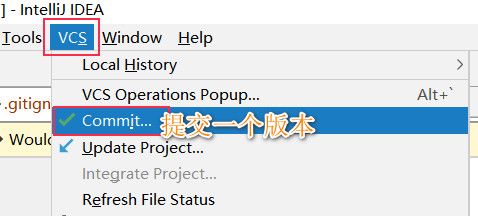 |
| 选择提交文件,定义提交信息 |
|---|
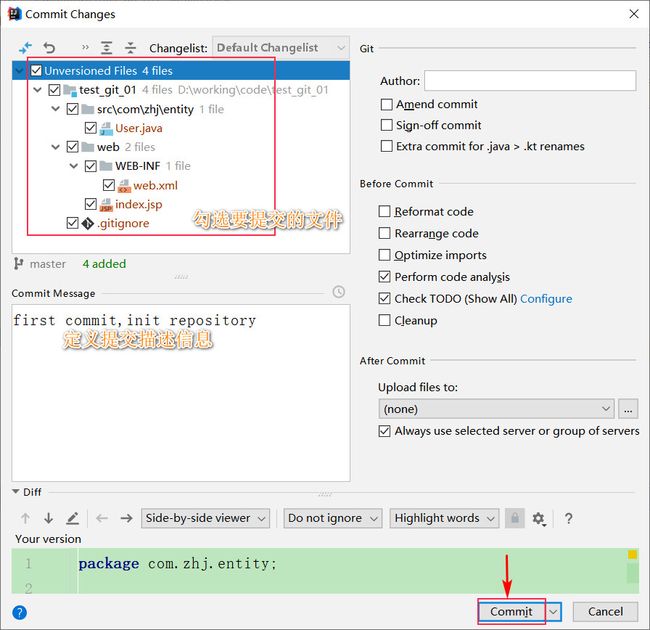 |
之后会有些友好提示,可以忽略,点击“commit”即可 |
|---|
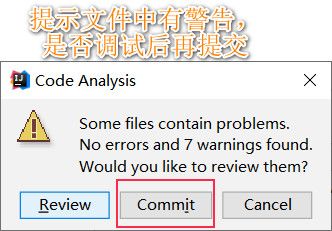 |
9.4 创建分支
新建开发分支
| 点击右下角链接,即可 |
|---|
| [外链图片转存失败,源站可能有防盗链机制,建议将图片保存下来直接上传(img-jpKvGVE2-1680013071921)(https://qfedu-1254123199.cos.ap-nanjing.myqcloud.com/img/idea-%E6%96%B0%E5%BB%BA%E5%88%86%E6%94%AF.jpg)] |
| 新建分支 |
|---|
| [外链图片转存失败,源站可能有防盗链机制,建议将图片保存下来直接上传(img-nmzG7M5H-1680013071921)(https://qfedu-1254123199.cos.ap-nanjing.myqcloud.com/img/idea-%E6%96%B0%E5%BB%BA%E5%88%86%E6%94%AF2.jpg)] |
| 查看当前分支 |
|---|
| [外链图片转存失败,源站可能有防盗链机制,建议将图片保存下来直接上传(img-hUoUCM3s-1680013071921)(https://qfedu-1254123199.cos.ap-nanjing.myqcloud.com/img/idea-%E6%96%B0%E5%BB%BA%E5%88%86%E6%94%AF3.jpg)] |
9.5 上传到远程仓库(push)
请首先参照第7章,创建一个远程仓库。
要求是裸库,且建议库名和项目名同名。
选择push菜单 |
|---|
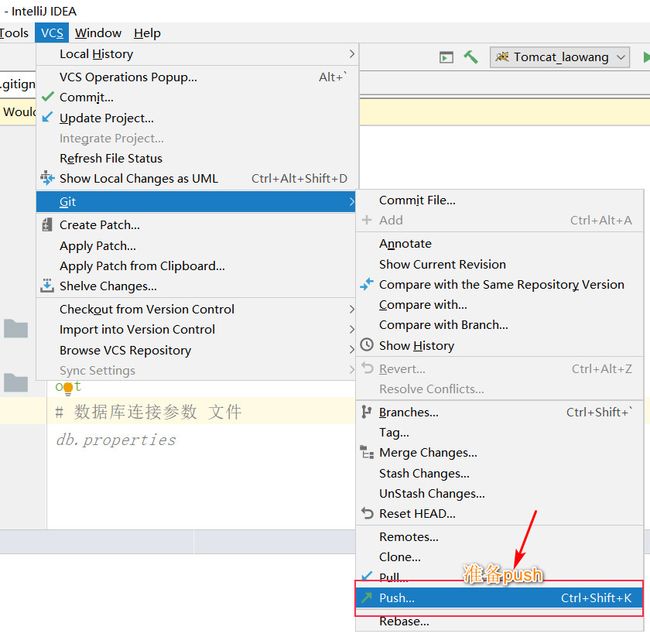 |
| 定义远程仓库地址 |
|---|
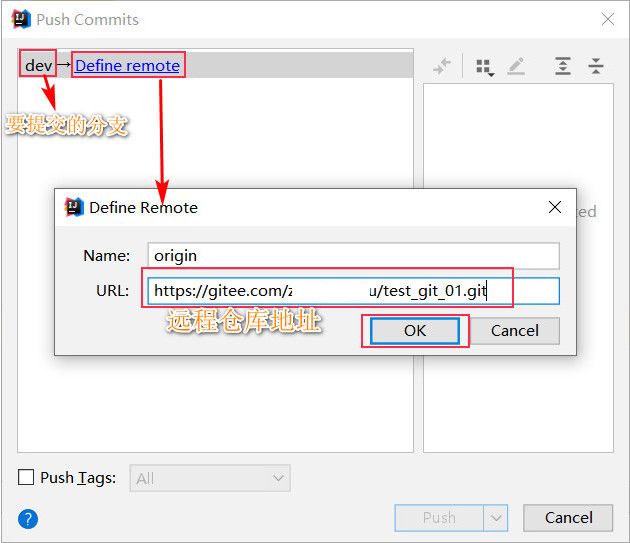 |
| 执行,push操作 |
|---|
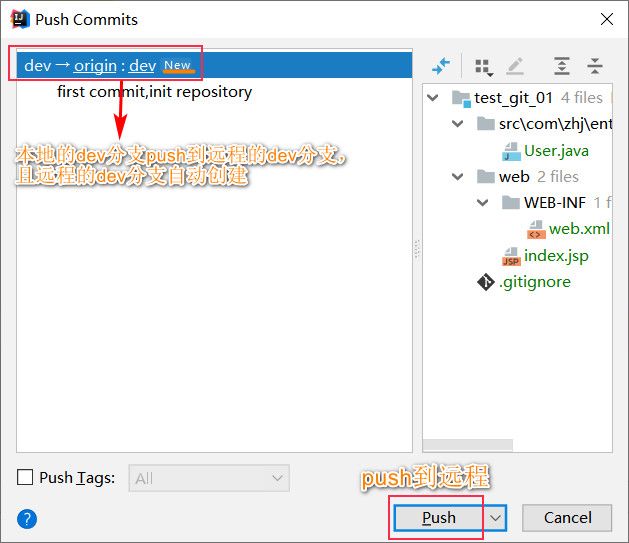 |
| push成功后 ,弹窗提示 |
|---|
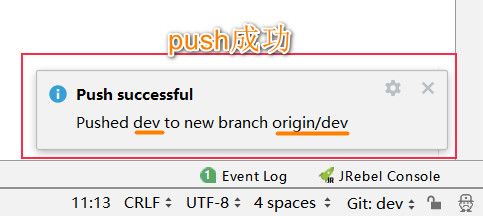 |
9.6 复制到本地仓库(clone)
如果有建好的远程仓库,比如公司内已经在用的仓库,或者github,码云上的一些公开仓库,
可以将远程仓库的项目复制到本地使用。
| 点击克隆菜单 |
|---|
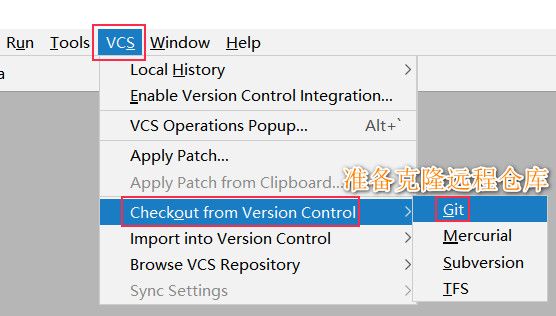 |
| 输入如远程仓库地址 |
|---|
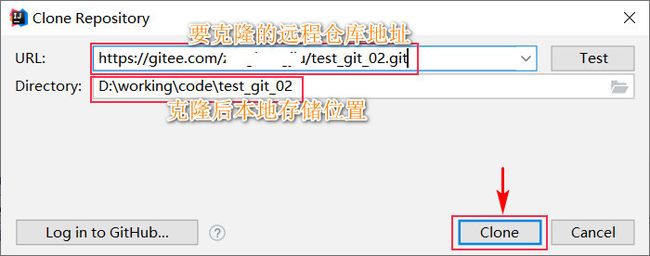 |
| 打开项目 |
|---|
 |
| 打开项目,选项 |
|---|
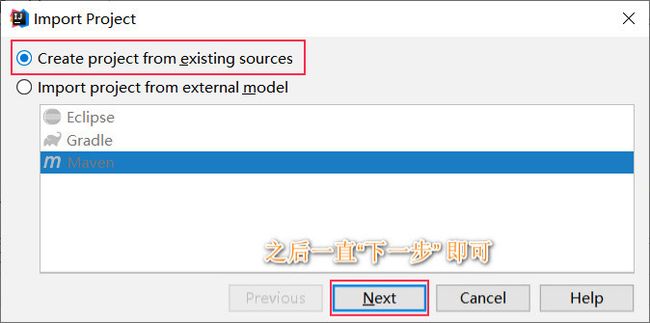 |
9.7 更新本地项目
如果远程仓库有更新,则你的本地项目也需要一起更新。
| 选择pull菜单 |
|---|
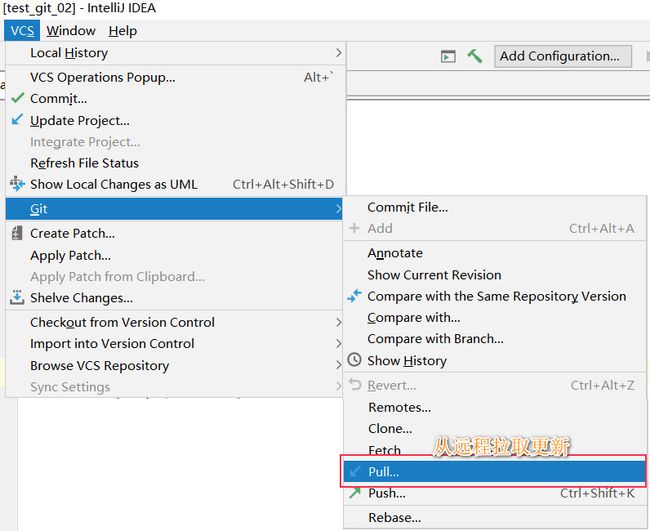 |
| 执行 pull操作 |
|---|
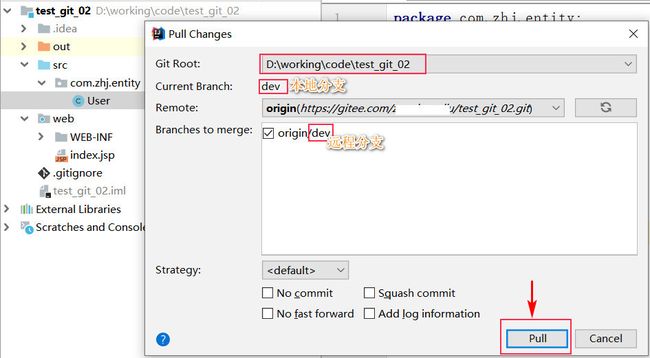 |
| 更新日志显示 |
|---|
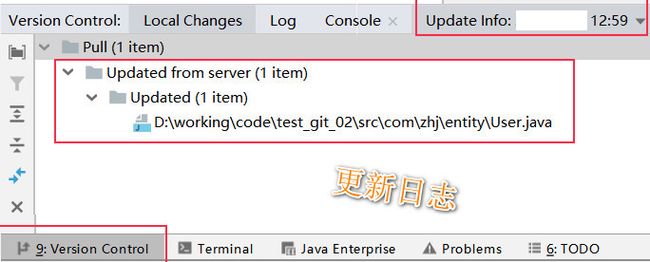 |
9.8 冲突解决
合并分支时,如果出现冲突,则需要解决冲突。
| 冲突出现,弹窗中可以选择如下 |
|---|
| [外链图片转存失败,源站可能有防盗链机制,建议将图片保存下来直接上传(img-pnOdBxvK-1680013071924)(https://qfedu-1254123199.cos.ap-nanjing.myqcloud.com/img/idea-%E5%86%B2%E7%AA%81.jpg)] |
| 也可以直接修改冲突文件,然后commit即可 |
|---|
| [外链图片转存失败,源站可能有防盗链机制,建议将图片保存下来直接上传(img-nzvikglg-1680013071924)(https://qfedu-1254123199.cos.ap-nanjing.myqcloud.com/img/idea-%E5%86%B2%E7%AA%812.jpg)] |
十、多人协同开发
多人开发协同,git操作
10.1 项目管理员( 项目经理 )
1> 由管理员负责创建一个远程库,初始的库中什么也没有,为裸库。库的名称建议和项目同名
2> 管理员会在idea中创建一个初始项目,其中包含.gitignore文件。 并在项目根目录下 建立本地库。并建立 dev分支。
3> 管理员将本地库上传到远程库
4> 将其他开发人员拉入远程库的 开发成员列表中 ,使得其他开发人员可以访问该远程库。
流程如下:
| 点击添加成员 |
|---|
| [外链图片转存失败,源站可能有防盗链机制,建议将图片保存下来直接上传(img-zGmL4gGL-1680013071925)(https://qfedu-1254123199.cos.ap-nanjing.myqcloud.com/img/%E6%B7%BB%E5%8A%A0%E5%BC%80%E5%8F%91%E6%88%90%E5%91%98.jpg)] |
| 选择直接添加 |
|---|
| [外链图片转存失败,源站可能有防盗链机制,建议将图片保存下来直接上传(img-wtbH2XnP-1680013071925)(https://qfedu-1254123199.cos.ap-nanjing.myqcloud.com/img/%E6%B7%BB%E5%8A%A0%E5%BC%80%E5%8F%91%E6%88%90%E5%91%982.jpg)] |
| 提交 |
|---|
| [外链图片转存失败,源站可能有防盗链机制,建议将图片保存下来直接上传(img-Y3u5lng7-1680013071925)(https://qfedu-1254123199.cos.ap-nanjing.myqcloud.com/img/%E6%B7%BB%E5%8A%A0%E5%BC%80%E5%8F%91%E6%88%90%E5%91%984.jpg)] |
| 查看已添加的开发成员 |
|---|
| [外链图片转存失败,源站可能有防盗链机制,建议将图片保存下来直接上传(img-10MsDkp8-1680013071925)(https://qfedu-1254123199.cos.ap-nanjing.myqcloud.com/img/%E6%B7%BB%E5%8A%A0%E5%BC%80%E5%8F%91%E6%88%90%E5%91%984.jpg)] |
5> master分支设置为 protected分支,只有管理员有权限将代码合并到其中。dev分支设置为 常规分支所有开发人员 都可以其中合并代码
| 进入分支设置 |
|---|
| [外链图片转存失败,源站可能有防盗链机制,建议将图片保存下来直接上传(img-J0FUVZ0H-1680013071925)(https://qfedu-1254123199.cos.ap-nanjing.myqcloud.com/img/%E4%BF%9D%E6%8A%A4%E5%88%86%E6%94%AF1.jpg)] |
| 设置保护分支,让master分支不能被随更改 |
|---|
| [外链图片转存失败,源站可能有防盗链机制,建议将图片保存下来直接上传(img-HnHnApGW-1680013071926)(https://qfedu-1254123199.cos.ap-nanjing.myqcloud.com/img/%E4%BF%9D%E6%8A%A4%E5%88%86%E6%94%AF2.jpg)] |
10.2 开发人员
初始化:在idea中clone 远程库,获得项目。会建立本地库
后续的开发中,都要在dev分支上进行。开发完一个功能并测试通过后就commit 提交到本地的dev分支中,然后 上传(push)到远程dev分支中。
需要更新项目内容时,通过 pull 从远程仓库拉取内容。
注意:多人协同时,每次在 push 到远程库前,都先做一次pull,一来是把远程最新内容合并到本地,二来是核实本地内容是否和远程内容有冲突。
后续的开发,会接到一个个的功能任务,往复操作 2>、3>、4> 而已。
十一、经典问题
在使用https协议做push时,如果曾经使用过码云,但密码有过改动,此时会报错
| 使用https协议报错 |
|---|
| [外链图片转存失败,源站可能有防盗链机制,建议将图片保存下来直接上传(img-W3hxkGju-1680013071926)(https://qfedu-1254123199.cos.ap-nanjing.myqcloud.com/img/%E5%9D%911.jpg)] |
解决方案: 控制面板 》 凭据管理器 》 删除对应凭证,再次使用时会提示重新输入密码。
| 删除之前的码云凭证,然后重新push即可 |
|---|
| [外链图片转存失败,源站可能有防盗链机制,建议将图片保存下来直接上传(img-1U8CTTyo-1680013071926)(https://qfedu-1254123199.cos.ap-nanjing.myqcloud.com/img/%E5%9D%912.jpg)] |